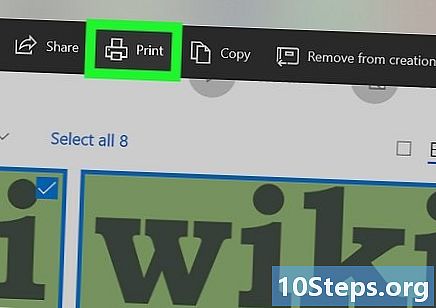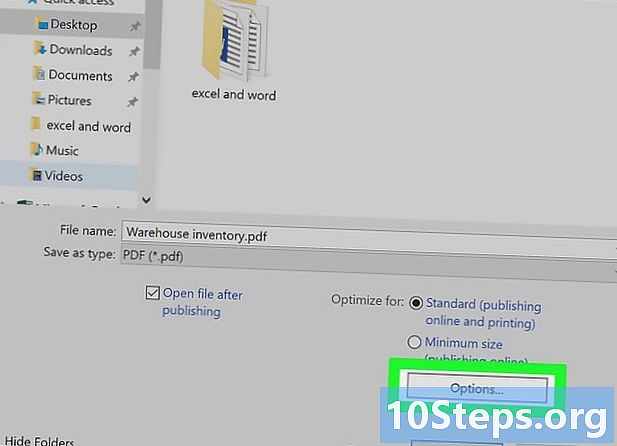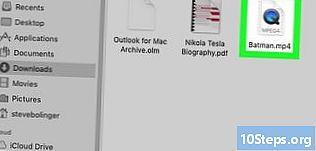작가:
Robert Doyle
창조 날짜:
22 칠월 2021
업데이트 날짜:
10 할 수있다 2024
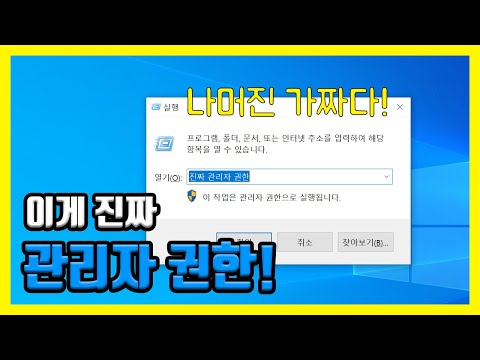
콘텐츠
Windows 8에 프로그램 (특히)을 설치하려면 관리자 계정이 있어야합니다. 다른 관리 계정이있는 경우 계정에이 권한을 부여 할 수 있지만 먼저 해당 계정으로 로그인해야합니다.
단계
3 가지 방법 중 1 : 계정 변경
관리자 계정으로 Windows에 액세스하십시오. "시작"메뉴를 열고 "사용자"를 입력합니다. 그런 다음 "설정"을 선택합니다.

왼쪽 상단에서 "사용자 계정"옵션을 선택합니다.
"사용자 계정"화면에서 "계정 유형 변경"을 선택합니다.

사용자를 선택하고 "관리자"옵션을 클릭합니다.
"계정 유형 변경"을 클릭하여 "관리자"로 변경하십시오.
3 가지 방법 중 2 : 다른 계정 변경

"시작"화면을 엽니 다. 이렇게하려면 간단히 ⊞ 승리. "시작"화면에서 다음을 입력합니다. 사용자.
검색 결과에서 "사용자 계정"을 선택하십시오. 몇 가지 옵션을 사용할 수 있습니다.그러면 "데스크톱"화면에서 "사용자 계정"창이 열립니다.
"다른 계정 관리"옵션을 클릭하십시오. 관리자 권한이있는 계정을 사용하지 않는 경우 관리자 암호를 입력해야합니다.
관리자 권한을 부여 할 계정을 클릭하십시오. 공유 컴퓨터를 사용하는 경우 몇 가지 할당량을 사용할 수 있습니다.
"계정 유형 변경"링크를 클릭합니다. 그러면 계정 옵션이있는 새 페이지가 열립니다.
"관리자"옵션을 활성화합니다. 계정 유형 변경을 클릭하여 변경 사항을 저장합니다. 이제 계정에 관리 권한이 부여되었습니다.
3 가지 방법 중 3 : 대체 방법
관리자 권한으로 "명령 프롬프트"를 실행하십시오. 이렇게하려면 Windows 7에서와 동일한 절차를 수행해야합니다.
- Windows 기호가있는 키를 누릅니다. Metro 인터페이스를 엽니 다.
- "cmd"를 입력하고 오른쪽 버튼으로 "명령 프롬프트"를 클릭합니다. 그러면 옵션 메뉴가 표시됩니다.
- "관리자 권한으로 실행"을 선택하십시오.
- UAC 경고를 수락합니다.
- 숨겨진 관리자 계정을 활성화하려면 다음 명령을 실행하십시오.
- 넷 사용자 관리자 / 활성 : 예
나중에 비활성화하려면 동일한 지침을 따르되 다음 명령을 실행하십시오. 넷 사용자 관리자 / 활성 : 아니오.
- 계정을 활성화하면 제어판의 사용자 계정에 계정이 나열됩니다. 계정에는 암호가 할당되어 있지 않으므로 보안상의 이유로 설정하는 것이 좋습니다.